Zoom est une application de vidéoconférence facile à utiliser et est disponible pour Windows, Linux, macOS et toutes les autres plates-formes courantes - intéressante comme alternative à Skype dans le bureau à domicile ou les équipes distribuées. Ici, nous vous communiquerons la commande pour télécharger et installer Zoom Client sur AlmaLinux 8…
Le plan de démarrage de zoom peut être utilisé pour gérer 100 participants dans une vidéoconférence avec 1 Go d'enregistrement dans le cloud. Et ceux qui sont intéressés par les webinaires ou la diffusion de cours en ligne, l'outil peut contenir jusqu'à 10 000 téléspectateurs sans les laisser interagir sans interagir les uns avec les autres.
La version gratuite de base de Zoom ne vous permet d'avoir qu'une seule vidéoconférence de groupe, une soi-disant réunion, à la fois. Le nombre de réunions est illimité. Cependant, il y a un temps limite :vous disposez de 40 minutes par réunion de groupe.
Étapes pour installer Zoom Almalinux 8 PC ou ordinateur portable
La commande donnée ici peut également être utilisée pour Rocky Linux 8, CentOS, RedHat et Fedora.
1. Exécuter la mise à jour DNF
La première chose à faire est de mettre à jour les packages existants et de vider le cache du référentiel pour le reconstruire à nouveau. Pour cela sur votre Linux, exécutez simplement la commande de mise à jour du système-
sudo dnf update
2. Ajouter une clé Zoom GPG
Pour vérifier les packages à l'avenir pour mettre à jour le client Zoom, ajoutez son GPG sur votre système.
wget -O package-signing-key.pub https://zoom.us/linux/download/pubkey sudo rpm --import package-signing-key.pub
3. Télécharger le client Zoom pour AlmaLinux
Avec l'aide de wget commande obtenir le fichier binaire RPM du client Zoom dans une version 64 bits pour l'installation-
wget https://zoom.us/client/latest/zoom_x86_64.rpm
4. Installer à l'aide du gestionnaire de packages DNF
Enfin, utilisez le gestionnaire de packages DNF pour installer le binaire client Zoom téléchargé sur AlmaLinux 8.x que vous utilisez.
sudo dnf install zoom_x86_64.rpm
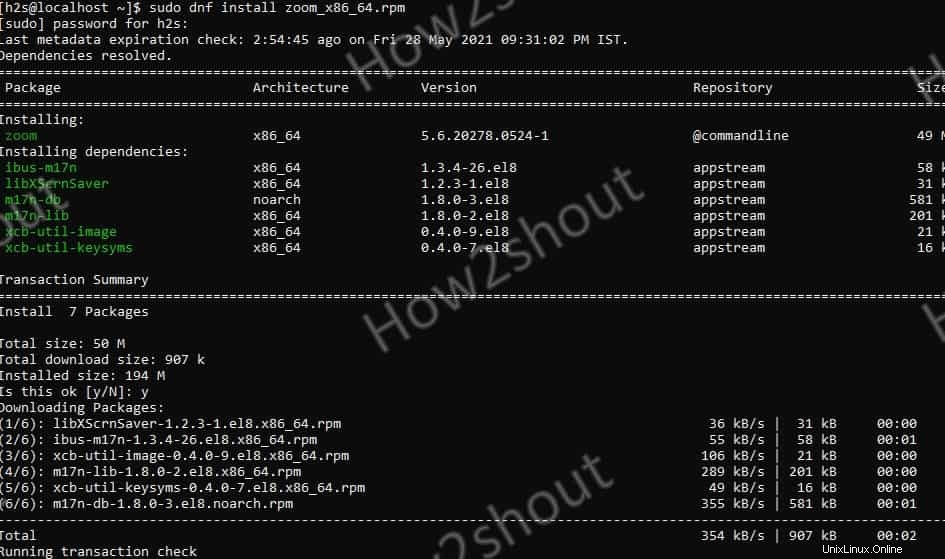
5. Organisez et connectez une visioconférence ou une réunion
Une fois l'installation terminée, accédez au lanceur d'applications et recherchez le client Zoom pour les réunions. Lorsque son icône apparaît, cliquez pour l'exécuter.
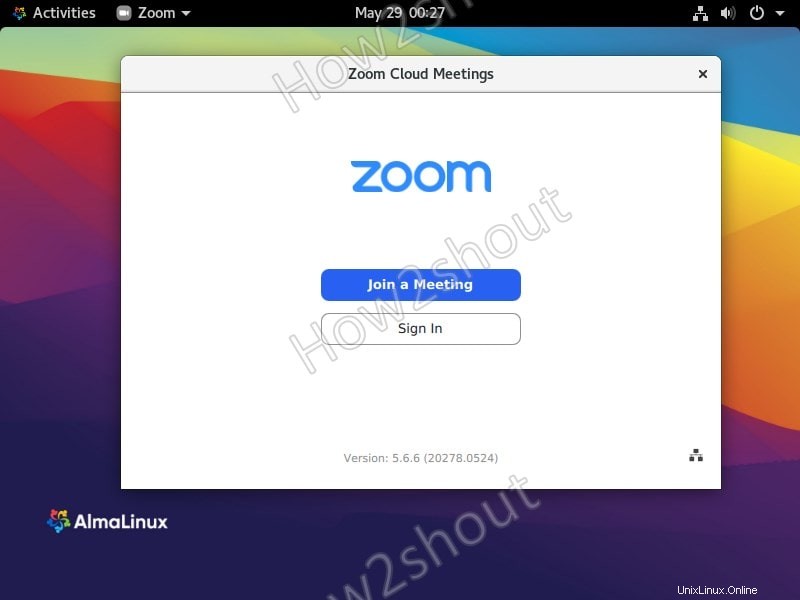
Autres didacticiels AlmaLinux :
- 2 façons d'installer le navigateur Google Chrome sur AlmaLinux 8
- Comment installer l'interface graphique de Gnome sur Almalinux 8.4
- Installer AlmaLinux 8 sur VirtualBox